使用Canvas和JavaScript实现图片编辑功能:添加、移动、缩放和清除贴纸
使用Canvas和JavaScript实现图片编辑功能:添加、移动、缩放和清除贴纸
本指南将带您逐步了解如何使用HTML Canvas和JavaScript创建一个图片编辑器,允许用户添加、移动、缩放和清除贴纸。
1. 获取图片
首先,我们需要从网络上获取一张图片。我们可以使用<img>标签来实现:html
然后,使用JavaScript获取图片对象:javascriptconst myImage = document.getElementById('my-image');
2. 添加贴纸元素
可以使用Canvas来添加贴纸元素。首先,创建一个Canvas元素:html
然后,使用JavaScript获取Canvas对象:javascriptconst canvas = document.getElementById('my-canvas');
接着,将图片绘制到Canvas上:javascriptconst ctx = canvas.getContext('2d');ctx.drawImage(myImage, 0, 0);
现在,我们可以添加贴纸元素。创建一个新的Image对象来实现:javascriptconst sticker = new Image();sticker.src = 'https://example.com/sticker.png';
我们需要等待贴纸图片加载完成后再进行绘制。使用onload事件来实现:javascriptsticker.onload = function() { ctx.drawImage(sticker, x, y, width, height);};
其中x和y表示贴纸元素的位置,width和height表示贴纸元素的大小。
3. 移动贴纸元素
可以使用鼠标事件来实现贴纸元素的移动。首先,需要记录鼠标按下时的位置:javascriptlet isDragging = false;let startX, startY;
canvas.addEventListener('mousedown', function(e) { if (isStickerClicked(e)) { isDragging = true; startX = e.offsetX; startY = e.offsetY; }});
canvas.addEventListener('mouseup', function() { isDragging = false;});
canvas.addEventListener('mousemove', function(e) { if (isDragging) { const dx = e.offsetX - startX; const dy = e.offsetY - startY; x += dx; y += dy; redrawCanvas(); startX = e.offsetX; startY = e.offsetY; }});
isStickerClicked函数用于判断鼠标是否点击在贴纸元素上。
redrawCanvas函数用于重新绘制Canvas。我们需要清除之前的贴纸元素,然后重新绘制:javascriptfunction redrawCanvas() { ctx.clearRect(0, 0, canvas.width, canvas.height); ctx.drawImage(myImage, 0, 0); ctx.drawImage(sticker, x, y, width, height);}
4. 放大和缩小贴纸元素
可以使用鼠标事件来实现贴纸元素的放大和缩小。首先,需要记录鼠标按下时的位置和贴纸元素的大小:javascriptlet isResizing = false;let resizeStartX, resizeStartY, resizeStartWidth, resizeStartHeight;
canvas.addEventListener('mousedown', function(e) { if (isStickerCornerClicked(e)) { isResizing = true; resizeStartX = x; resizeStartY = y; resizeStartWidth = width; resizeStartHeight = height; resizeStartMouseX = e.offsetX; resizeStartMouseY = e.offsetY; }});
canvas.addEventListener('mouseup', function() { isResizing = false;});
canvas.addEventListener('mousemove', function(e) { if (isResizing) { const dx = e.offsetX - resizeStartMouseX; const dy = e.offsetY - resizeStartMouseY; if (e.shiftKey) { const ratio = resizeStartWidth / resizeStartHeight; if (dx > dy) { width = resizeStartWidth + dx; height = width / ratio; } else { height = resizeStartHeight + dy; width = height * ratio; } } else { width = resizeStartWidth + dx; height = resizeStartHeight + dy; } redrawCanvas(); }});
isStickerCornerClicked函数用于判断鼠标是否点击在贴纸元素的边框上。
5. 清空贴纸元素
可以使用clearRect函数来清空Canvas上的内容:javascriptfunction clearCanvas() { ctx.clearRect(0, 0, canvas.width, canvas.height); ctx.drawImage(myImage, 0, 0);}
然后,调用该函数即可清空贴纸元素:javascriptclearCanvas();
总结
通过使用Canvas和JavaScript,我们成功地创建了一个简单的图片编辑器,可以添加、移动、缩放和清除贴纸。您可以根据需要进一步扩展此功能,例如添加更多贴纸类型、添加撤销/重做功能等
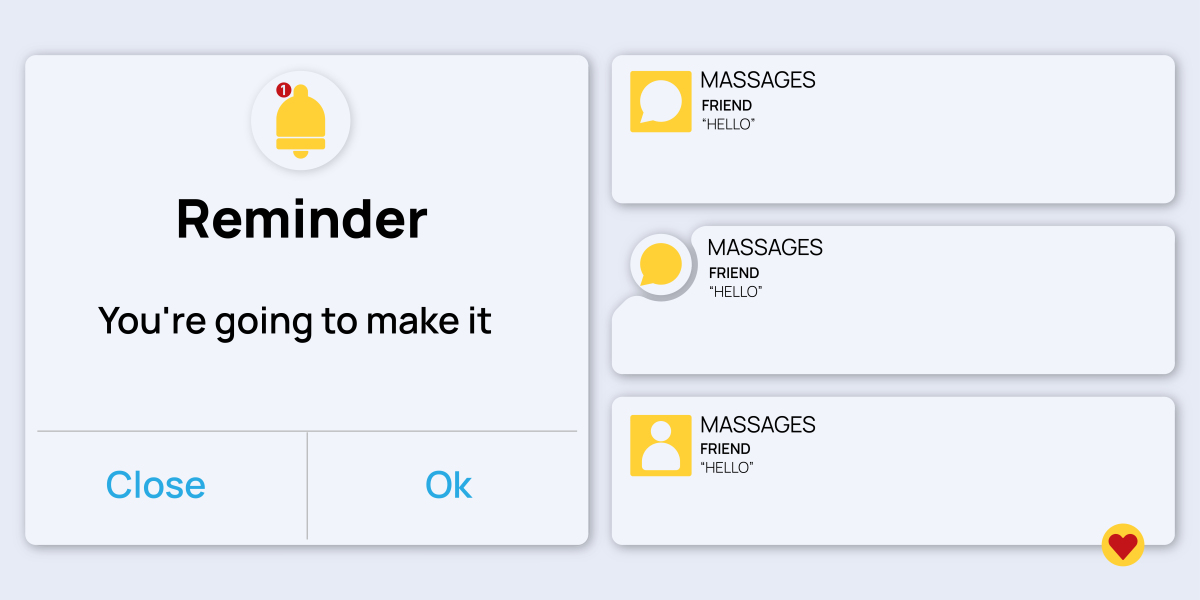
原文地址: https://www.cveoy.top/t/topic/lOoP 著作权归作者所有。请勿转载和采集!